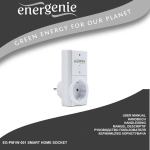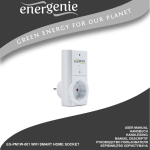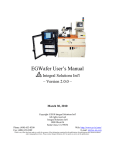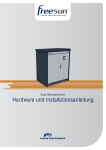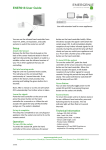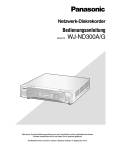Download Benutzerhandbuch EG-PM1W-001
Transcript
EG-PM1W-001 IP-Steckdose mit WLAN-Schnittstelle Benutzerhandbuch Ver. 20140701 Inhaltsverzeichnis 1. Allgemeines Seite 3 2. Lieferumfang Seite 3 3. Gesamtansicht Seite 3 4. Funktionen Seite 4 5. Voraussetzungen Seite 4 6. Einrichten der Hardware Seite 5 6.1 Schalten des Steckplatzes Seite 6 7. WLAN-Repeater Modus - mit dem vorhandenen WiFi-Netzwerk verbinden Seite 7-8 8. Geräteeinstellungen, Uhrzeit und Passwort Seite 7 9. Registrieren, Aktivieren und Nutzen der EG-PM1W über das Internet mit einem kostenfreien Benutzerkonto von EnerGenie Seite 7 10. Installation der Power Manager-Software (optional) Seite 8 11. Verwenden der kostenfreien Apps für Android und iOS Seite 9 11.1 App für Android ab Version 2.3 Seite 9 11.2 App für iOS ab Version 5.0 Seite 9 12. Technische Fragen Seite 10 13. Allgemeines zu technischen Problemen Seite 10 14. Technische Spezifikationen Seite 10 15. Entsorgungshinweise Seite 12 16. Garantieerklärung / Service Seite 12 17. Sonstiges Seite 10 18. Konformitätserklärung Seite 12 WARNHINWEIS: • NIEMALS GERÄTE ANSCHLIESSEN, DIE NICHT UNBEAUFSICHTIGT BETRIEBEN WERDEN DÜRFEN! Sicherheitshinweis: Bitte beachten Sie die folgenden Sicherheitshinweise. Das Nichtbeachten kann Personen- und Sachschäden verursachen. Bei Schäden, die durch Nichtbeachtung der Bedienungsanleitung und Sicherheitshinweise auftreten, erlischt die Garantie. Der Hersteller übernimmt in diesen Fällen für entstehende Folgeschäden keine Haftung. • Gerät vor Gebrauch auf Beschädigungen überprüfen und nur verwenden, wenn nicht beschädigt • Gerät vor Feuchtigkeit und Schmutz schützen • Nur für den Innengebrauch geeignet • Niemals mehrere Steckdosenleisten hintereinander anschließen • Spannungsfrei nur bei gezogenem Stecker • Nicht abgedeckt betreiben 1. Allgemeines Vielen Dank, dass Sie sich für den Kauf der EnerGenie EG-PM1W-001 Steckdose entschieden haben. Das Benutzerhandbuch hilft Ihnen bei der ersten Inbetriebnahme und Installation, und unterstützt Sie im Umgang mit dem Produkt. 2. Lieferumfang Im Lieferumfang der EnerGenie EG-PM1W-001 ist Folgendes enthalten: • EG-PM1W-001 programmierbare Steckdose • Benutzerhandbuch (auf CD) • Schnellstartanleitung • CD mit Power Manager-Software für Windows 3. Gesamtansicht LED-Statusanzeige Reset-Taste Power-Taste Steckplatz 3 4. Funktionen • Steckplatz kann manuell vom Computer oder Smartphone ein- und ausgeschaltet werden • Steckplatz kann über eine zeitliche Programmierung - ähnlich einer Zeitschaltuhr geschaltet werden • Steckplatz kann über Software-Events geschaltet werden (zum Beispiel: schalte meinen Scanner ein, wenn ich das Bildbearbeitungsprogramm starte) 5. Voraussetzungen • WLAN-Router • Internet-fähiger Computer mit Verbindung zum WLAN • Computer mit Windows Vista, 7 oder 8 zur Verwendung der Power Manager-Software (die Software muss nicht zwingend verwendet werden, um die programmiebare Steckdose nutzen zu können) HINWEISE • Damit die Weboberfläche in vollem Umfang genutzt werden kann, muss JavaScript in Ihrem Webbrowser aktiviert sein. HINWEIS FÜR NUTZER MIT MOBILTELEFONEN Die Ansicht auf http://energenie.com/user/ ist für Smartphones optimiert und kann problemlos mit aktuellen Mobiltelefonen aufgerufen werden. 4 6. Einrichten der Hardware • Verbinden Sie das Gerät zunächst mit einer freien Steckdose und warten Sie nun etwa 30 Sekunden, bis das Gerät einen WLAN-Verbindungspunkt aufgebaut hat. • Sie können den Steckplatz nun über den Taster auf der Vorderseite ein- und ausschalten. Ist der Steckplatz eingeschaltet, leuchtet die grüne LED auf. Ist diese erloschen, ist der Steckplatz ausgeschaltet. • Suchen Sie nun mit Ihrem WLAN-fähigen Notebook oder PC nach einem unverschlüsselten Netzwerk mit der SSID „EG-PM1W_XXXXX“ und verbinden Sie sich mit diesem. Beachten Sie hierbei, dass der Computer so konfiguriert sein muss, dass dieser automatisch eine IP-Adresse zugewiesen bekommen kann. In den meisten Fällen ist dies die Standard-Einstellung und muss zuvor nicht angepasst werden. • Rufen Sie nach erfolgreicher Verbindung mit einem beliebigen Internetbrowser die folgende Adresse auf: http://egsetup.net/ und tragen Sie sowohl als Benutzernamen als auch als Passwort „admin“ ein und klicken Sie auf „Sign-in“. • Sie befinden sich nun auf der Benutzeroberfläche des EG-PM1W, auf welcher Sie alle Einstellungen vornehmen können. 5 6.1 Schalten des Steckplatzes • Um den Steckplatz nun manuell über die Weboberfläche zu schalten, wählen Sie im Menü zunächst den Punkt „Socket Device aus“. Auf der sich öffnenden Seite können Sie nun im Kasten „Socket“ mittels der Schaltfläche „Switch to ON/OFF“ den Steckplatz ein- oder ausschalten. • Um eine zeitliche Programmierung, ähnlich wie bei einer Zeitschaltuhr, vorzunehmen, wählen Sie im Menü den Punkt „Power Schedule“ aus. Tragen Sie nun im ersten Feld den gewünschten Schaltzustand ein, anschließend das Datum, die gewünschte Uhrzeit und den Ablauf ein. Der Ablauf legt fest, ob die von Ihnen vorgenommene Programmierung einmalig (Once) oder regelmäßig (Periodic) ausgeführt werden soll. • Soll die Programmierung wiederholt werden, können Sie im Feld „Loop period“ festlegen, ob diese Schaltung wöchentlich, stündlich, minütlich oder sekündlich ausgeführt werden soll. Haben Sie alle gewünschten Einstellungen vorgenommen, können Sie diese mit einem Klick auf die Schaltfläche „Apply“ speichern. 6 7. WLAN-Repeater Modus - mit dem vorhandenen WiFi-Netzwerk verbinden • Wenn Sie über die IP-Steckdose auch auf das Internet zugreifen und gleichzeitig die Reichweite Ihres WiFi-Netzwerks erweitern möchten, können Sie diese mit Ihrem Vorhandenen WLAN-Netzwerk verbinden. • Wählen Sie im linken Menü den Punkt „Wireless Network“ aus, um mit der Einbindung des EG-PM1W-001 in Ihr Netzwerk zu beginnen. • Klicken Sie anschließend auf die Schaltfläche „Site Survey“ und tragen Sie auf der darauf hin erscheinenden Seite die Zugangsdaten zu Ihrem WLAN ein oder wählen Sie Ihr Netzwerk aus der Liste der gefundenen Netzwerke aus und geben Sie das dazugehörige Passwort an. Um den Vorgang abzuschließen, klicken Sie bitte auf die Schaltfläche „Apply“. Das EG-PM1W wird sich nun mit Ihrem WiFi-Netz werbinden. 7 • Anschließend sollten Sie das erweiterte Netzwerk mit einer Verschlüsselung und einem Password versehen, damit Unbefugte keinen Zugriff auf Ihr Netzwerk haben. Wählen Sie dazu im Kasten „Wireless AP“ im Feld „Authentication“ zunächst eine Verschlüsselungart, und tragen Sie anschließend in dem darunter erscheinenden Feld ein Passwort ein. • Sobald die IP-Steckdose korrekt mit Ihrem WiFi Netzwerk verbunden ist, erhält diese eine eigene IP-Adresse, welche zur Einbindung in die Power ManagerSoftware benötigt wird. Welche IP-Adresse Ihr Gerät bekommen hat, können Sie im Menü-Punkt „Wireless Network“ herausfinden. Scrollen Sie auf der Seite nach unten zu dem blauen Kasten mit dem Namen „Wireless WAN (Client)“. Im Eintrag „Status“ erfahren Sie nun, welche IP-Adresse der Steckdose zugewiesen wurde. 8. Geräteeinstellungen, Uhrzeit und Passwort • Um Änderungen an Ihrem Passwort, der Uhrzeit oder generelle Einstellungen vornehmen zu können, rufen Sie zunächst den Menü-Punkt „System“ auf. • Auf der nun erscheinenden Seite können Sie zunächst einen beliebigen Namen für den schaltbaren Steckplatz vergeben. Dieser erscheint neben dem Schalter auf der Übersichtsseite nach dem Login. • Die Uhrzeit und das Datum können wahlweise über das mit der IP-Steckdose verbundene Gerät mittels der Option „Sync with Client Time“ abgeglichen, oder über die zuverlässigere Variante via eines NTP-Servers permanent synchronisiert werden. Tragen Sie dazu einen bevorzugten, öffentlichen NTP-Server ein, oder belassen Sie die Voreinstellung in ihrem Ursprung. 8 • Sofern Sie die Zugangsdaten zur Weboberfläche ändern möchten, können Sie das über den blauen Kasten mit dem Titel „Web server account“ realisieren. Tragen Sie dazu einfach den bevorzugten Benutzernamen und das dazugehörige Passwort ein und klicken Sie anschließend auf die Schaltfläche „Apply“. 9. Registrieren, Aktivieren und Nutzen der EG-PM1W über das Internet mit einem kostenfreien Benutzerkonto von EnerGenie • Klicken Sie auf den Button „Register“ um ein Benutzerkonto anzulegen. Füllen Sie dazu auf der sich öffnenden Seite alle benötigten Felder aus und bestätigen Sie Ihre Angaben mit einem Klick auf den Button „Register me“. Um sicherzustellen, dass ausschließlich Sie Zugriff auf das Benutzerkonto haben, und kein Außenstehender Ihre Geräte unbefugt schalten kann, vergeben Sie bitte ein sicheres Passwort, das nur Ihnen bekannt ist. • Wechseln Sie nun zurück zur Weboberfläche und aktivieren Sie Ihre EG-PM1W für das Benutzerkonto mit einem Klick auf „Activate“. In der Zeile unterhalb der beiden Buttons können Sie den aktuellen Status Ihrer Steckdosenleiste ablesen. • Besuchen Sie als nächstes im Internet die Webseite http://energenie.com/user/ und loggen Sie sich unter Ihren neu angelegten Benutzerdaten ein. Wählen Sie die EG-PM1W mit einem Klick auf das entsprechende Gerät aus der angezeigten Liste aus. • Mit dem roten bzw. grün dargestellten Button hinter dem Steckplatz können Sie diesen ein- bzw. ausschalten. Das Wort „ON“ in grün signalisiert, dass der Steckplatz momentan eingeschaltet ist; das Wort „OFF“ in rot signalisiert, dass der Steckplatz ausgeschaltet ist. • Mit einem Klick auf den Namen des Steckplatzes (z. B. „Socket 1“), erhalten Sie die Möglichkeit diesen individuell umbenennen zu können. 9 10. Installation der Power Manager-Software (optional) • Legen Sie die im Lieferumfang enthaltene CD in Ihr CD-/DVD-Laufwerk ein und warten Sie, bis diese automatisch startet. Sollten Sie kein Laufwerk zur Verfügung haben, können Sie die Software auch auf http://www.energenie.de/ herunterladen. • Klicken Sie in dem sich öffnenden Fenster auf „Power_Manager_Setup.exe ausführen“, um die Installation der Power Manager-Software zu starten. Folgen Sie den Anweisungen des Installationsprogramms und schließen Sie die Installation vollständig ab. • Starten Sie nun den Power Manager über das Windows-Menü „Programme > Power Manager > Power Manager“. Im Ereignisbereich der Windows Taskleiste finden Sie nun ein kleines Steckdosensymbol. Klicken Sie auf dieses, um den Power Manager zu starten. • Um nun Ihre IP-Steckdose in den Power Manager zu integrieren, klicken Sie in der Power Manager-Software auf den Eintrag „Gerät“ und in der erscheinenden Auswahl auf „Gerät hinzufügen“. Tragen Sie einen Namen, den Port und das auf der Weboberfläche festgelegte Power Manager Passwort ein. Klicken Sie auf „Ok“, um die Einbindung abzuschließen. Manuelles Ein- und Ausschalten des Steckplatzes Um den Steckplatz manuell ein- oder auszuschalten, reicht ein Doppelklick auf das Bild des Steckplatzes. Ist die Anzeige dahinter grün, ist der Steckplatz eingeschaltet; ist die Anzeige rot, ist der Steckplatz ausgeschaltet. Hinweis: Eine ausführliche Dokumentation aller Funktionen der Power Manager-Software erhalten Sie, wenn Sie bei laufender Software die Taste „F1“ drücken. 10 11. Verwenden der kostenfreien Apps für Android und iOS • Klicken Sie auf den Button „Register“ um ein Benutzerkonto anzulegen. Füllen Sie dazu auf der sich öffnenden Seite alle benötigten Felder aus und bestätigen Sie Ihre Angaben mit einem Klick auf den Button „Register me“. Um sicherzustellen, dass ausschließlich Sie Zugriff auf das Benutzerkonto haben, und kein Außenstehender Ihre Geräte unbefugt schalten kann, vergeben Sie bitte ein sicheres Passwort, das nur Ihnen bekannt ist. • Wechseln Sie nun zurück zur Weboberfläche und aktivieren Sie Ihre EG-PM1W-001 für das Benutzerkonto mit einem Klick auf „Activate“. In der Zeile unterhalb der beiden Buttons können Sie den aktuellen Status Ihrer IP-Steckdose ablesen. • Besuchen Sie als nächstes im Internet die Webseite http://energenie.com/user/ und loggen Sie sich unter Ihren neu angelegten Benutzerdaten ein. Wählen Sie die EGPM1W-001 mit einem Klick auf das entsprechende Gerät aus der angezeigten Liste aus. 11.1 App für Android ab Version 2.3 https://play.google.com/store/apps/details?id=peacemaker.energeniepowermanager • Laden Sie die „Power Manager“ App aus dem Google Play Store und installieren Sie diese. • Öffnen Sie die App und wählen Sie im Menü die Option „Settings“. • Tragen Sie nun Ihre Zugangsdaten ein und bestätigen Sie mit „Login“. • Es öffnet sich eine Liste mit allen Geräten, die Sie bereits in Ihrem Benutzerkonto angelegt haben. • Mit einem Druck auf das Schaltersymbol können Sie diese nun ein- bzw. ausschalten. 11.2 App für iOS ab Version 5.0 http://itunes.apple.com/de/app/powerman/id486183471 • Laden Sie zunächst die „PowerMan“ App aus iTunes und installieren Sie diese. • Öffnen Sie nun die App und tragen Sie in das sich öffnende Fenster Ihre Zugangsdaten ein. • Es öffnet sich eine Liste mit allen Geräten, die Sie bereits in Ihrem Benutzerkonto angelegt haben. 11 12. Technische Fragen 13. Allgemeines zu technischen Problemen 1. Lesen Sie dieses Handbuch sorgfältig durch. 2. Unter www.gembird.de können Sie sich über häufig gestellte Fragen, aktuellste Kompatibilitätslisten, etc. informieren. 3. Unter der Rubrik „Service“ > „Support & Kontakt“ finden Sie die Kontaktdetails für unsere technische Kundenhotline sowie unseren Email-Support. 4. Unter „Service“ > „Formulare“ finden Sie das Retourenformular für Endkunden. Bitte füllen Sie dieses Formular vollständig aus, wenn Sie Ware an uns zurück- senden möchten. 14. Technische Spezifikationen 300 Mbps schnelle WiFi 802.11 WLAN Repeater-Modus Eingangsspannung: Anschlussleistung: Eigenverbrauch: Abmessungen: Nettogewicht: b/g/b Schnittstelle max. 250 V AC, 50-60 Hz max. 16 A max. 2,5 W 135 x 92 x 78 mm 0,2 Kg Nur für den Innengebrauch geeignet 15. Entsorgungshinweise: Werfen Sie dieses Gerät nicht in den Hausmüll. Unsachgemäße Entsorgung kann sowohl der Umwelt als auch der menschlichen Gesundheit schaden. Informationen zu Sammelstellen für Altgeräte erhalten Sie bei Ihrer Stadtverwaltung oder einer autorisierten Stelle für die Entsorgung von Elektro-und Elektronikgeräten. Batterien und Akkus sind im entladenen Zustand in Altbatteriesammelgefäße im Handel und bei öffentlich-rechtlichen Entsorgungsträgern zu entsorgen. Bitte beachten Sie, dass eine vollständige Entladung der Batterie/des Akkus erst mit üblichem Gebrauchsende erreicht ist. 12 16. Garantieerklärung / Service • Die Garantie beträgt 24 Monate ab Verkaufsdatum an den Endverbraucher. Das Kaufdatum und der Gerätetyp sind durch eine maschinell erstellte Kaufquittung zu belegen. Bitte bewahren Sie Ihren Kaufbeleg daher für die Dauer der Garantie auf, da er Voraussetzung für eine eventuelle Reklamation ist. • Innerhalb der Garantiezeit werden alle Mängel durch den Hersteller entweder durch Instandsetzung, Austausch mangelhafter Teile oder im Austausch behoben. Die Ausführung der Garantieleistung bewirkt weder eine Verlängerung noch einen Neubeginn der Garantiezeit. • Eine Garantieleistung entfällt für Schäden oder Mängel die durch unsachgemäße Handhabung oder durch äußere Einwirkung(Sturz, Schlag, Wasser, Staub, Verschmutzung oder Bruch) herbeigeführt wurden. Verschleißteile (z.B. Akkus) sind von der Garantie ausgenommen. 17. Sonstiges Wir behalten uns Änderungen für den Regulierungsablauf eines Schadens vor. Aktuelle Informationen hierzu entnehmen Sie bitte unserer Webseite: www. gembird.de 18. Konformitätserklärung Das Produkt EG-PM1W-001 wurde getestet und stimmt mit den grundlegenden Anforderungen der Richtlinie R&TTE (1999/5/EC) überein. Die Konformitätserklärung kann auf unserer Website http://www.gembird.de/ heruntergeladen werden. Kunden-Service: Telefon: +49(0)241 - 705152100 Telefax: +49 (0)2921 - 6710519 Hilfe-Forum: www.gembird-support.de E-Mail: [email protected] Web: www.gembird.info Hausanschrift: GEMBIRD Deutschland GmbH Coesterweg 45 D-59494 Soest 13